
대부분의 랩톱에는 무선 네트워크를 끄는 방법이 한 가지 이상 있습니다.
비행기 모드는 중요한 항공 교통 관제 주파수를 방해하지 않고 컴퓨터를 작동할 수 있는 일부 랩톱에서 사용할 수 있는 작동 모드입니다. 랩톱이 Wi-Fi, Bluetooth 및 기타 무선 신호를 보내거나 받는 것을 비활성화합니다. 다른 모든 방법이 실패하면 랩톱의 배터리를 제거하기만 하면 비상 시 비행기 모드를 켤 수 있습니다.
1 단계
Dell 노트북 D600 및 D610의 무선 기능을 끄려면 키보드의 "Fn"+"F2" 버튼을 누르십시오. "Fn" + "F5"를 누른 다음 "켜기"를 클릭하여 IBM 랩톱 T43 및 X32를 비행기 모드로 전환합니다.
오늘의 비디오
2 단계
HP 노트북에서 "비행기 모드" 버튼을 누릅니다. 노트북의 키보드 위, USB 포트 근처의 왼쪽 또는 전면에서 버튼을 찾습니다.
3단계
노트북의 왼쪽 또는 오른쪽에 있는 스위치를 눌러 Toshiba 노트북 M1, M2 및 R100을 비행기 모드로 전환합니다. 스위치는 Toshiba 노트북 TE2000 및 Tecra 2100의 볼륨 컨트롤 옆에 있습니다.
4단계
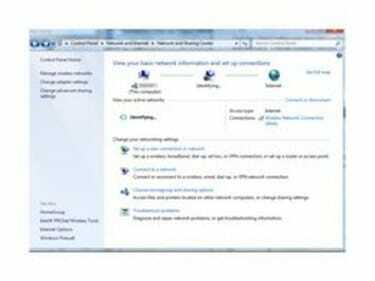
4단계
"시작" 버튼을 클릭하고 제어판을 엽니다. "네트워크 및 인터넷"을 클릭한 다음 왼쪽 열에서 "어댑터 설정 변경"을 클릭합니다.
5단계
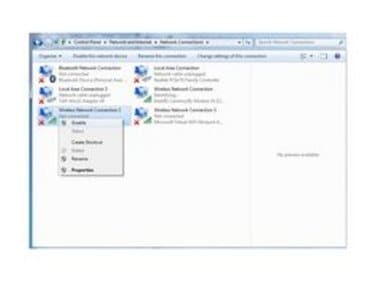
5단계
무선 및 Bluetooth 연결을 마우스 오른쪽 버튼으로 클릭하고 나타나는 팝업 메뉴에서 "비활성화"를 선택합니다. 무선 및 Bluetooth를 다시 활성화하려면 각 네트워크를 다시 마우스 오른쪽 버튼으로 클릭하고 "활성화"를 선택하십시오.



